Apple Music Classic ist Jetzt verfügbar, allerdings zum Zeitpunkt des Schreibens nur auf dem iPhone (andere Plattformen werden zu gegebener Zeit unterstützt). Wenn Sie Apple Music bereits abonniert haben, ist die klassische Komponente ein kostenloses Add-On, obwohl es sich um eine separate App handelt, sodass Sie dies tun müssen laden Sie es separat herunter.
Das Layout und die Organisation der App unterscheiden sich ein wenig von der Schwester-App sowie von Konkurrenten wie Spotify. Daher finden Sie hier eine Auswahl an Tipps, die Sie berücksichtigen sollten, wenn Sie gerade erst mit Apple Music Classical beginnen. Es ist immer noch eine Art Work in Progress – wir gehen davon aus, dass dieser App im Laufe der Zeit weitere Funktionen hinzugefügt werden. Lesen Sie weiter, um zu erfahren, wie Sie Wiedergabelisten mischen und Musik herunterladen, die hier etwas anders funktionieren, als Sie vielleicht erwarten.
1) Weitere Informationen zu Apple Music Classical-Stücken erhalten
Wenn Sie den Bildschirm „Aktuelle Wiedergabe“ in Apple Music Classical aufrufen und dann auf die kleine Info-Schaltfläche (das „i“ in einem Kreis) tippen, werden Sie mit einer Vielzahl von Informationen darüber belohnt, was Sie gerade hören – Sie kann Details über den Komponisten, das breitere Werk, den Dirigenten und mehr erhalten.
Sie können auf alles in Rot tippen, um weitere Informationen zu erhalten. Tippen Sie zum Beispiel auf den Namen des Dirigenten, um eine kurze Biografie sowie Links zu anderen Alben, an denen er beteiligt war, und zu Orchestern, mit denen er häufig zusammenarbeitet, anzuzeigen.
2) Machen Sie das Beste aus Ihrer Suche nach klassischer Musik
Die Registerkarte „Suchen“ ist vielleicht der beste Weg, um neue Sachen zum Anhören in Apple Music Classical zu finden Apfel sagt Es ist eine „neu gestaltete Suche“ in dieser App, um die Komplexität klassischer Werke besser zu berücksichtigen (was mit all diesen Bewegungen und Spuren, mehreren Aufnahmen und so weiter).
Sie können nach Komponisten, Solisten, Instrumenten, bestimmten Opuszahlen und sogar dem Spitznamen eines Werks suchen: Versuchen Sie beispielsweise, nach der „Jupiter-Symphonie“ zu suchen, um Mozarts Sinfonie Nr. 41 in C-Dur zu finden.
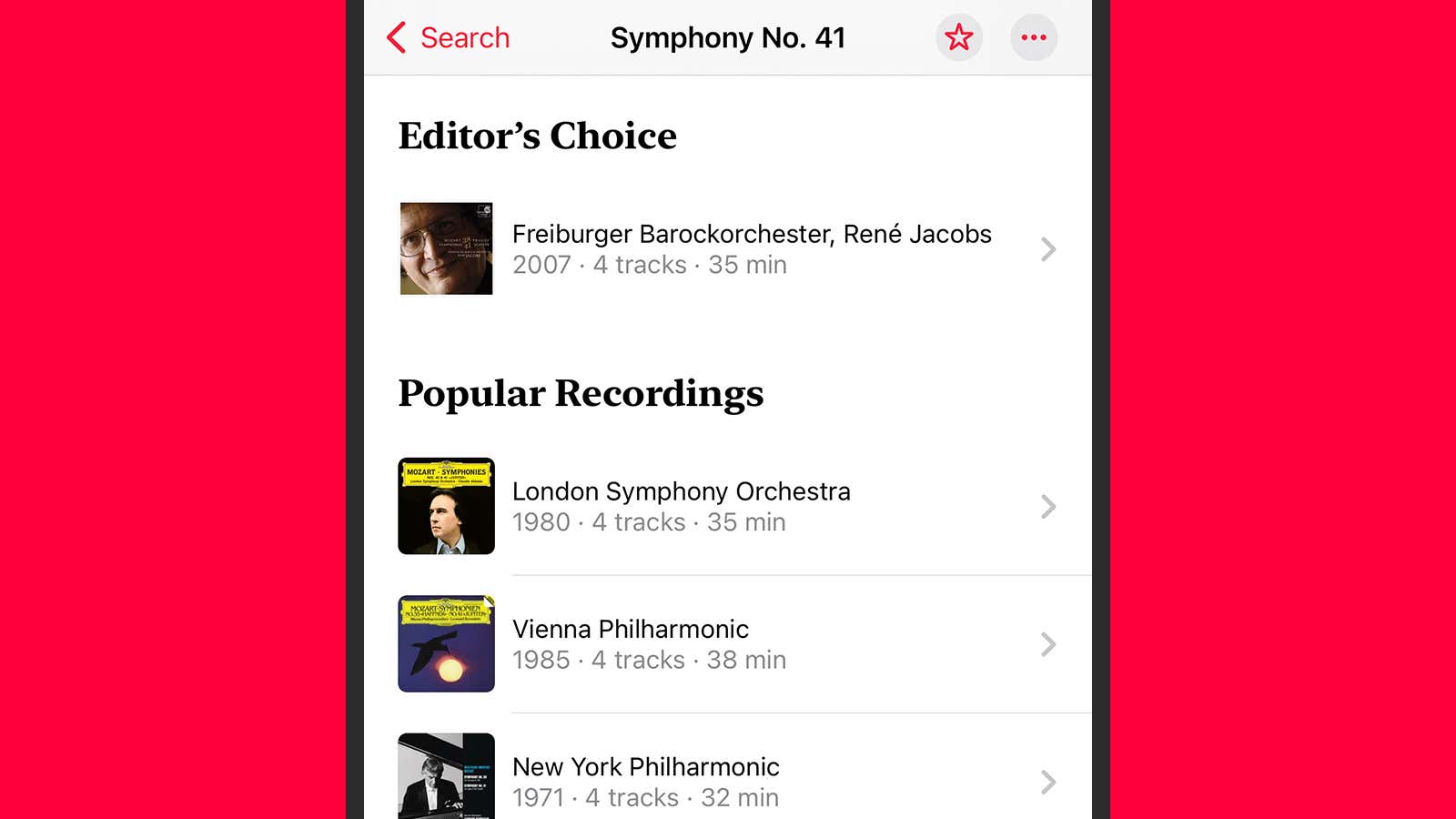
3) Finden Sie die besten klassischen Musikaufnahmen
Es ist wahrscheinlich, dass nicht jeder, der sich Apple Music Classical ansieht, ein Experte für klassische Musik sein wird, und zu diesem Zweck hat Apple eine beträchtliche Menge an menschlicher Kuration in die App eingebracht: Achten Sie auf die Überschriften der Editor’s Choice, die an verschiedenen Stellen erscheinen.
Wenn Sie beispielsweise nach einer bestimmten Komposition suchen, finden Sie möglicherweise eine Editor’s Choice, die die derzeit wahrscheinlich beste Aufnahme davon darstellt. Sie sehen auch Editor’s Choice-Einträge, wenn Sie Seiten für bestimmte Komponisten und Orchester öffnen, sodass Sie sofort zu den besten Sachen gelangen.
4) Hören Sie in Apple Spatial Audio
Ein großer Teil der Bibliothek in Apple Music Classical wird mit Unterstützung für Spatial Audio geliefert, Apples Technologie zum Erstellen einer 360-Grad-Klanglandschaft mit nur zwei Kopfhörern, Ohrhörern oder Telefonlautsprechern. Anscheinend werden dem Katalog jede Woche neue Alben von Spatial Audio hinzugefügt.
Auf der Registerkarte “Jetzt anhören” gibt es einen Abschnitt “Spatial Audio”, den Sie durchsuchen können, und kompatible Stücke haben ein kleines Dolby Atmos-Abzeichen auf dem Bildschirm, der gerade wiedergegeben wird (Spatial Audio ist eine Ebene über Dolby Atmos). Räumliches Audio arbeitet mit viele Kopfhörer sowie Ihre iPhone-Lautsprecher.
5) Durchsuchen Sie klassische Musik nach Instrumenten und mehr
Öffnen Sie die Durchsuche Tab in der Apple Music Classical App und Sie werden eine Fülle von verschiedenen Möglichkeiten finden, sich im Katalog zurechtzufinden. Oben können Sie nach bestimmten suchen Instrumenteoder von Wiedergabelisten die kuratiert wurden, um Sie zu einem bestimmten Künstler, weniger bekannten Titeln oder Musik zu führen, die zu einer bestimmten Stimmung passt.
Auch nur an der Hauptstraße Katalog Bildschirm, gibt es eine Menge zu erledigen, von Zeitabschnitten über bestimmte Genres bis hin zu bestimmten Chören, die Sie hören möchten. Die App mag in bestimmten Bereichen etwas unpoliert sein, aber es gibt definitiv viele Möglichkeiten, sie zu erkunden.

6) Durchsuchen Sie Ihre Apple Music Classical-Wiedergabelisten
Apropos unpolierte Teile der App, sie hinkt in gewisser Weise hinter der Haupt-App von Apple Music her. Sie können beispielsweise nicht durch eine Wiedergabeliste mischen (obwohl Sie sie in einer Schleife durchlaufen lassen können, wenn Sie auf die Warteschlangenschaltfläche tippen, die sich unten rechts auf dem Bildschirm für die aktuelle Wiedergabe befindet).
Wenn Sie jedoch auf die tippen + (Plus)-Symbol irgendwo in Apple Music Classical, die ausgewählten Stücke oder die aktuelle Wiedergabeliste oder was auch immer Sie gerade hören, werden zur Bibliothek in der App und zur Bibliothek in der Haupt-App von Apple Music hinzugefügt, wo Sie können wie gewohnt durch die Tracks mischen.
7) Hören Sie Ihre Apple Music Classical-Songs offline
Ein weiterer Grund, Wiedergabelisten in der Apple Music Classical-App aufzubauen und sie dann tatsächlich in der Apple Music-App anzuhören, ist, dass Sie mit letzterer auch Titel für die Offline-Nutzung herunterladen können. Tippen Sie wie zuvor auf die + (Plus)-Taste, um etwas in der klassischen App zu speichern, dann finden Sie es unter Bibliothek in der Haupt-App von Apple Music.
Die Download-Schaltfläche befindet sich in der oberen rechten Ecke des Bildschirms und bedeutet, dass Sie mit einer schwachen Internetverbindung oder überhaupt ohne Internetverbindung zuhören können. Wir gehen davon aus, dass im Laufe der Zeit auch Funktionen wie Zufallswiedergabe und Offline-Downloads Teil des Apple Music Classical-Erlebnisses werden.






